焼津、藤枝、静岡等の静岡県中部の税理士、公認会計士|かたかわ会計
目次
e-Taxとは
e-Taxとは、所得税、法人税、贈与税等の国税の確定申告や、所得税の青色申告承認申請などの各種届出や申請を家からインターネットで各種手続きができる非常に便利なシステムです。
メンテナンス中を除いて所得税等の確定申告期間内であれば家からインターネットで24時間、国税庁のHPで作成した申告書を送信提出することができます。毎日の仕事に追われて時間がない、確定申告会場の待ち時間が気になる方など特におすすめです。
この便利なe-Taxを利用するためにはいくつかの条件があり、以下にその内容を確認していきます。
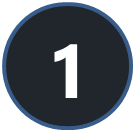 PC利用環境の確認
PC利用環境の確認
国税庁が動作確認済みの推奨環境は下記の通りです。
推奨外のChrome、Microsoft Edge等のブラウザでは利用できませんのでご留意ください。
なお、e-Taxを利用せずに国税庁HPで作成した確定申告書類等を印刷して提出する場合は、Chrome、Microsoft Edge、Firefox等のブラウザを利用することができます。
| OS | ブラウザ | ||
| Windows | 7、8.1、10 | Internet Explorer 11 | Adobe Acrobat Reader DC |
| Macintosh | 10.10、10.11、10.12 | Safari 10.1 | Adobe Acrobat Reader DC |
 マイナンバーカードの準備
マイナンバーカードの準備
マイナンバーカードの取得方法については、お住まいの市区町村にお問い合わせください。
地方公共団体情報システム機構によると、マイナンバーカードの交付申請から、市区町村がマイナンバーカードの交付準備ができた旨を知らせる通知書発送まで、申請書に不備が無ければ概ね1か月間かかるようなので、e-Taxの利用を検討中であればこの点にご留意ください。
マイナンバーカードの発行に伴い、2015年をもって発行を終了した住民基本台帳カードについては、有効期限内であれば利用することができます。
 ICカードリーダライタの準備
ICカードリーダライタの準備
ICカードリーダライタとは、マイナンバーカード又は住基カードに記録された電子情報を読み込むための機器です。家電量販店で2、3千円程度で購入することができます。
購入する際には、マイナンバーカードに対応したICカードリーダライタであるかご留意ください。対応機種等はこちらでマイナンバーカードに対応したICカードリーダライタ一覧表をご確認ください。
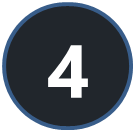 事前準備セットアップ
事前準備セットアップ
確定申告書等作成コーナーを使用するためのパソコン環境を設定する作業です。
Windowsをご利用の場合の手順は下記の通りです。以下はChrome等の推奨外のブラウザからではなく、推奨ブラウザであるInternet Explorerで操作する必要があります。
- 国税庁の「確定申告書等作成コーナー」の中ほどにある「申告書・決算書収支内訳書等作成開始」をクリック
- 税務署への提出方法の選択で左側の「e-Tax」をクリック
- e-Taxを行う前の確認の下部にある「事前準備セットアップファイルのダウンロードはこちら」をクリックしてダウンロード
- 事前準備セットアップファイルをインストール
e-Tax・作成コーナーヘルプデスク
簡単にe-Tax導入の準備について説明しましたが、実際に事前準備等をする上で迷うこともあるかと思います。
国税庁では、e-Taxソフト・確定申告書等作成コーナーの事前準備、送信方法、エラー解消等の「使い方」について電話応対窓口を設置しています。受付時間、電話番号、時間帯別・日別の電話窓口混雑予想は、こちらをご確認ください。
このヘルプデスクは「使い方」についての電話相談窓口ですので、申告要否の照会等の税務に関する電話相談窓口ではありませんのでご留意ください。
相談窓口に加え、e-Taxを利用して所得税の確定申告書を送信するまでの一連の流れ(事前準備、所得や所得控除の入力、利用者識別番号の入力、送信)を体験するためのデモ画面を用意しています。ご興味がある方は「e-Tax送信体験版」をご確認ください。
